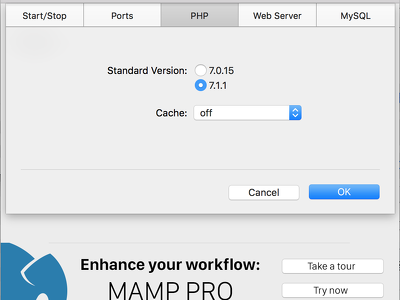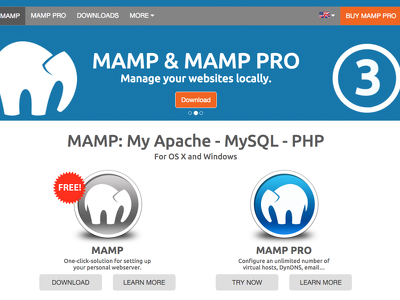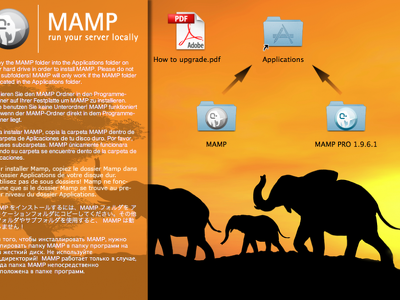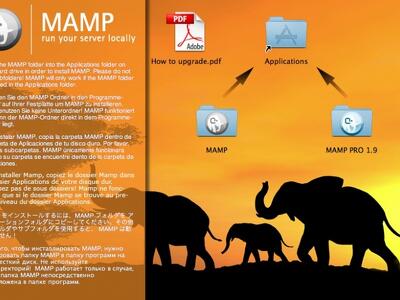MAMP で複数のサイトを簡単に管理する方法
MAMP を使って簡単に複数サイトを立ち上げる方法をご紹介します。 簡単にという事なので httpd.conf などを書いたりする必要もありませんので、安心してお試しください。
MAMP のインストール
MAMP は、もともと MacOS、Apache、MySQL、PHP の頭文字をとって名前がつけられていますが、現在は Windows 版もあります。有料の MAMP PRO というものもありますが、今回は無料の MAMP での説明になります。
ウェブサーバーのドキュメントルート
ウェブサーバーのドキュメントルート(Document Root)とは、ウェブサーバー上で公開されるファイル群が格納されているディレクトリのことを指します。これは、ウェブサーバーソフトウェアによって設定され、ウェブサイトのホームページやその他のページが配置される場所です。
MAMP の初期のドキュメントルートは /Applications/MAMP/htdocs となっています。
ドキュメントルートの設定
次に、MAMP のドキュメントルート(Document Root)の設定を行なっている場所を確認してみます。
Preferences をクリックしてください。
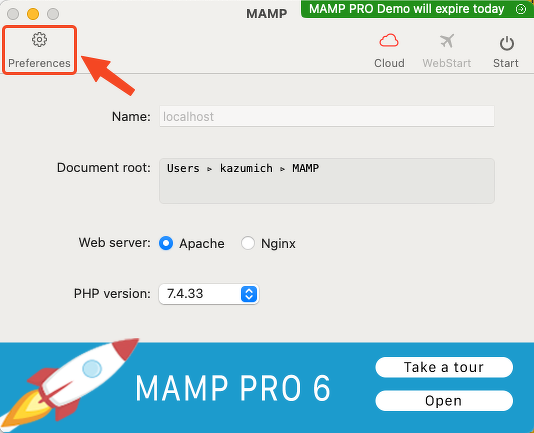
次に、Server をクリックします。 ここに現在設定されている ドキュメントルート(Document Root) を確認することができます。
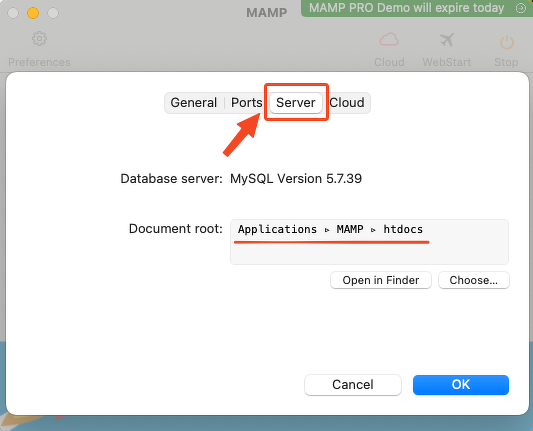
あとは、Chooose... をクリックしてもらう事で ドキュメントルート(Document Root)を変更することができます。
複数のドキュメントルート(Document Root)での運用
このように ドキュメントルート(Document Root)は決められた場所でないといけないということもありませんので、/Applications/MAMP の外に設定することもでき、書類の中でも設定は可能です。私は /User/Kazumich/MAMP という場所に MAMP 専用のフォルダを用意しています。
あとは、/User/Kazumich/MAMP/site1 , /User/Kazumich/MAMP/sample , /User/Kazumich/MAMP/test など、いくつもフォルダを作ってもらい、Preferences > Server > Choose... から選択してもらうだけで大丈夫です。
この場合、同時にアクセスすることはできませんが、難しい設定ファイルを書く必要がないので誰でも安心して、複数のサイトを簡単に管理することができるはずです。
ポートの設定
MAMP をインストールしたばかりの状態だとウェブのポートは 8888 に設定されており http://localhost:8888/ で表示されるようになっています。
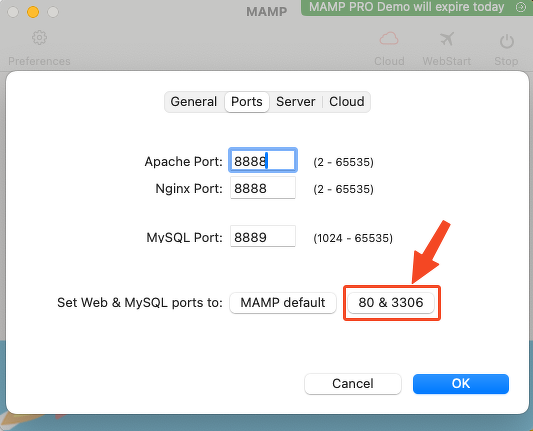
http://localhost/ としてポート番号を省略できるようにする際には 80 番のポートを設定する必要があります。Preferences > Ports から ( 80 & 3306 )のボタンをクリックして設定してみてください。他のアプリケーションで利用されていると使えないこともありますが、80番に設定して http://localhost/ でアクセスできた方が便利だと思います。